本文以图片和说明,手把手教大家怎么用Notepad++结合批处理命令直接编译运行java程序。
前期准备工作(包括相关工具或所使用的原料等)Windows7Java SE Development Kit(JDK)Notepad++ 详细的操作方法或具体步骤
在电脑中配置JDK环境。
具体参见我的另一篇分享经验——java在Windows环境下的配置:
http://jingyan.baidu.com/article/0f5fb099ec5e2d6d8334ea91.html
在Notepad++的安装目录下新建一个bat文件夹,然后用记事本或其他编辑器新建一个java_Run.bat文件,编辑以下命令:
@echo on
::cmd /k chdir /d %2
::@echo===============切换到当前目录==============
javac -encoding UTF-8 %1
@echo==============编译成功后开始运行=============
::cmd /k chdir /d %2
::@echo===============切换到当前目录==============
java -cp %2 %3
@echo==================运行完毕==================
pause
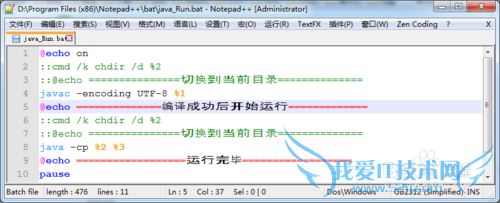
然后点击"运行"--->"运行"(或者按快捷键F5),点击右边的小方框,选择java_Run.bat文件,接着在后面加空格,填写参数:
$(FULL_CURRENT_PATH) $(CURRENT_DIRECTORY) $(NAME_PART)
即最后输入的运行程序名为:
"D:\Program Files (x86)\Notepad++\bat\java_Run.bat" $(FULL_CURRENT_PATH) $(CURRENT_DIRECTORY) $(NAME_PART)
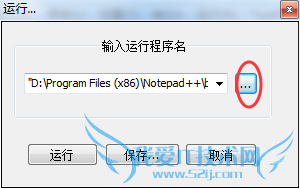
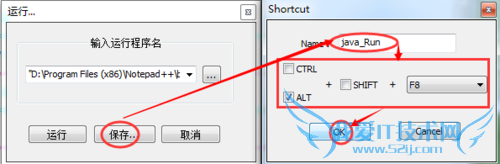
最后按上面设置的快捷键(Alt+F8),编译运行java程序,如图所示:
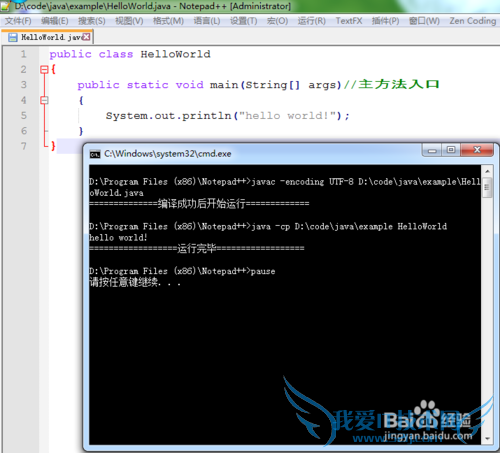
改变编译时的参数选项
如果需要改变编译时的参数选项,需要修改java_Run.bat文件,如下图所示(只需去掉该文件第2行和第3行前面的::),然后就可以自己进行编译。
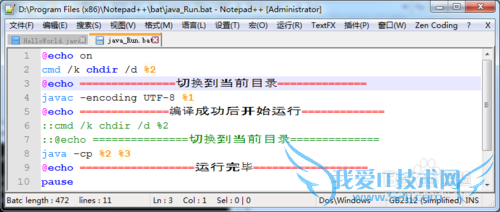
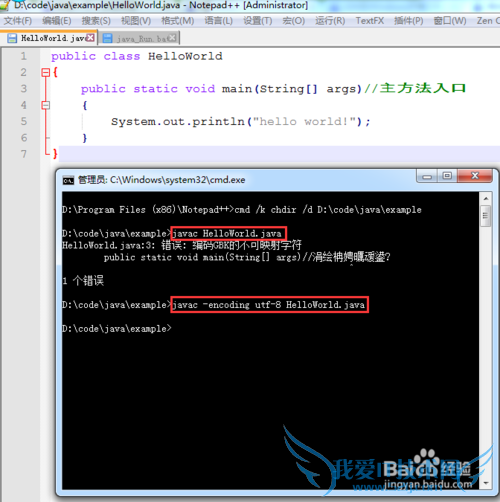
改变运行时的参数选项
如果需要改变运行时的参数选项,还是需要修改java_Run.bat文件,如下图所示(只需去掉该文件第6行和第7行前面的::),然后就可以自己进行编译。
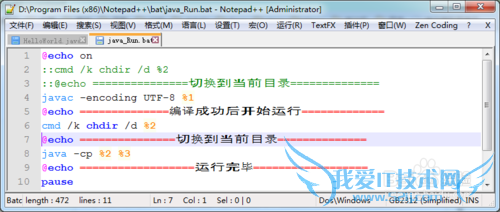
java程序源代码:
public class TestArgs
{
public static void main(String[] args) //主方法入口
{
for(int i=0; i < args.length; i++)
{
System.out.println("args[" + i + "] is '" + args[i] + "'");
}
}
}

运行后如图所示:
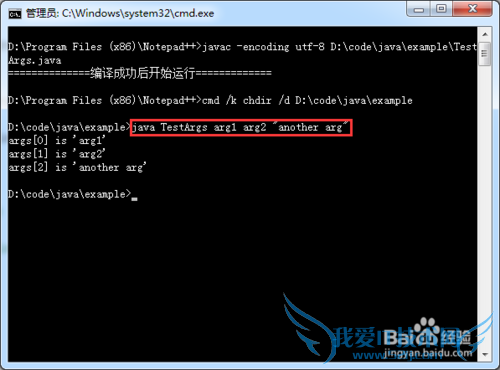
- 评论列表(网友评论仅供网友表达个人看法,并不表明本站同意其观点或证实其描述)
-
